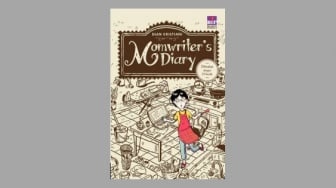Suara.com - Pengguna dapat menulis secara langsung, membuat anotasi, dan membuat catatan pada PDF. Ada berbagai cara untuk menulis di PDF menggunakan perangkat lunak.
Berikut ini cara menulis di PDF untuk Windows, Mac, iOS, dan Android:
1. Cara menulis di PDF di Windows
Jika pengguna menggunakan Windows 10 atau 11, kemungkinan besar pengguna sudah memiliki editor PDF dasar. Microsoft Edge menawarkan fungsionalitas PDF sederhana, termasuk menulis catatan teks, menyorot teks, dan menggambar pada dokumen.
- Buka menu Windows dan cari Microsoft Edge.
- Buka PDF di Microsoft Edge. Jika PDF ada di web, cukup memasukkan tautan web ke bilah browser, dan PDF akan terbuka secara otomatis. Buka Windows Explorer dan cari PDF jika ada di desktop.
- Di bagian atas layar, pengguna akan melihat alat pengeditan PDF di bawah bilah browser. Opsi Add Text memungkinkan pengguna membuat kotak teks dan mengetik teks. Di sana, pengguna dapat mengubah ukuran, warna, dan spasi teks.
- Untuk menulis di PDF dengan tangan, seperti menandatangani dokumen, pilih Draw. Alat ini memungkinkan pengguna menggambar dengan jari.
- Untuk menghapus gambar tangan, pilih Erase dan klik gambar tersebut, lalu gerakkan mouse atau usap pada layar sentuh untuk menghapusnya.
2. Cara menulis di PDF di Mac
Untuk pengguna Mac, alat terbaik untuk menulis di PDF adalah aplikasi Preview yang sudah diinstal sebelumnya di macOS.
- Buka PDF di Preview.
- Pilih Markup Tool di toolbar di atas PDF, di sudut kanan atas.
- Toolbar kedua akan terbuka. Untuk menggambar di dokumen dengan tangan, cari alat Sketch atau Draw, yang menyerupai garis bergelombang.
- Untuk menambahkan teks, klik pada alat Text. Pengguna dapat menulis teks dalam kotak di mana saja dan menyeretnya ke dokumen.

3. Cara menulis di PDF di iPhone
iPhone dan iPad juga memiliki fungsi pengeditan PDF bawaan, dalam hal ini ditemukan di Safari.
- Buka PDF di Safari dan ketuk kotak dengan panah yang keluar.
- Gulir ke bawah menu yang terbuka dan pilih Markup.
- PDF akan dimuat dengan alat di bagian bawah, mulai dari Pen, Highlighter, Pencil, Eraser, Lasso, dan Ruler.
- Tekan lama salah satu alat ini untuk membuka menu dan mengubah pengaturannya.
4. Cara menulis di PDF di Android
Baca Juga: Cara Buka File PDF di Laptop, Windows dan MacBook
Untuk Android, opsi terbaik untuk mengedit PDF adalah Microsoft OneDrive.